win7系统安装包,win7系统安装教程
win7系统安装教程
一、所需工具
1、下载Win7系统重装工具并打开使用。
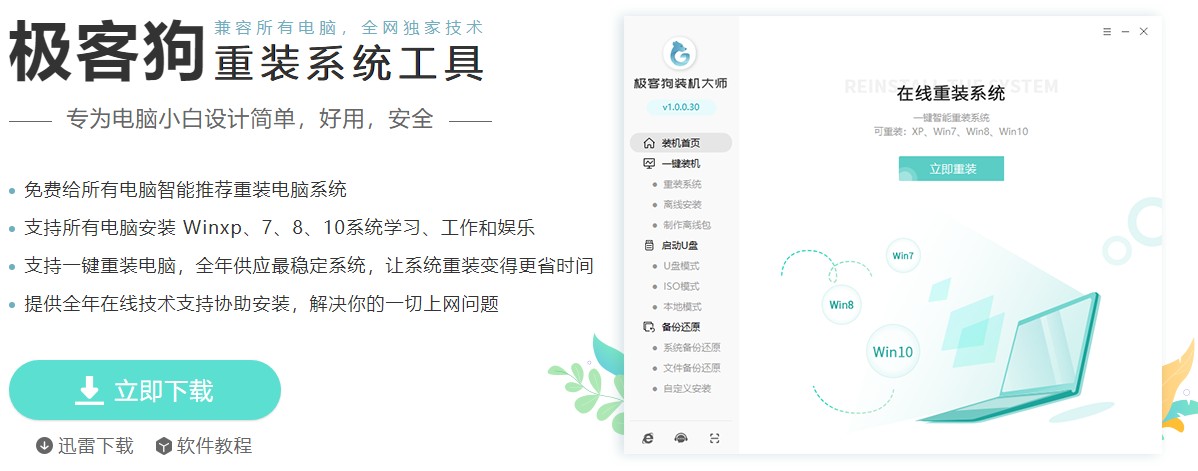
2、运行工具前退出电脑杀毒软件和防火墙,以免遭拦截。

二、开始重装系统
1、选择“立即重装”。
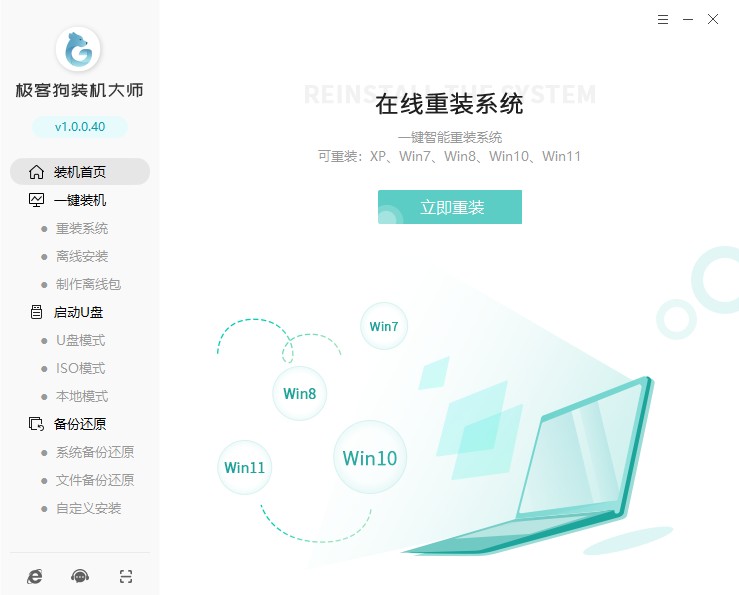
2、根据需要选择系统。
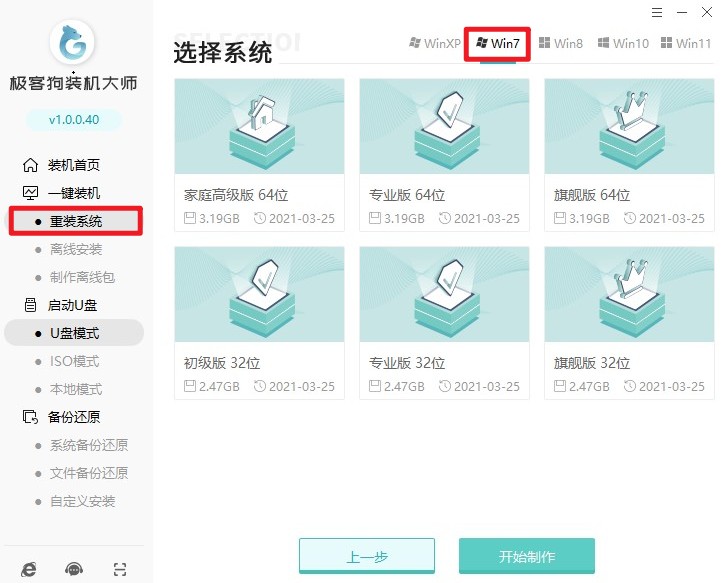
3、工具推荐了一些常用的软件,选择后可以帮助您安装到系统里面。
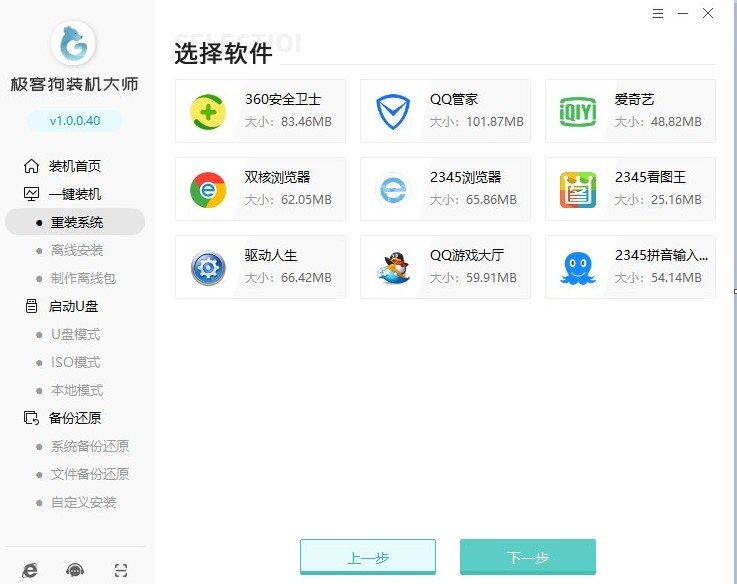
4、开始安装系统前,注意选择重要的文件备份,以免遭格式化删除!
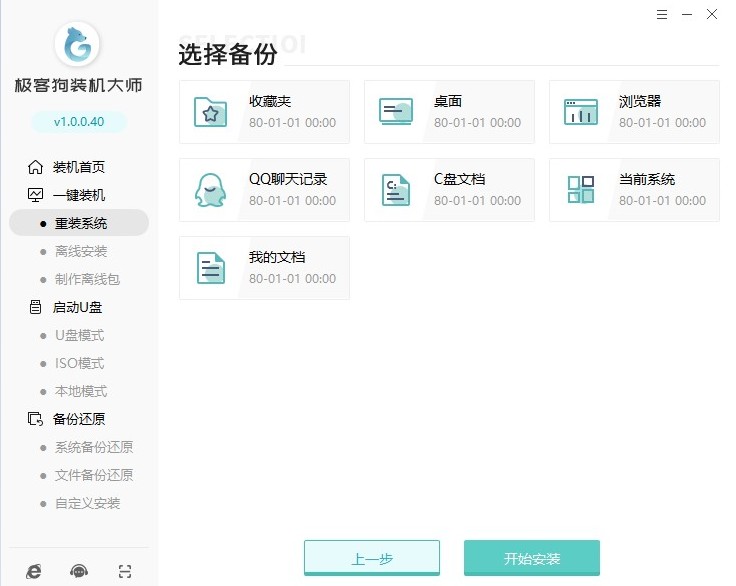
5、工具自动开始下载我们所选的系统、软件、包括备份文件等等。

6、系统资源顺利下载后,开始进入安装部署,部署完成进入10s倒计时自动重启电脑。
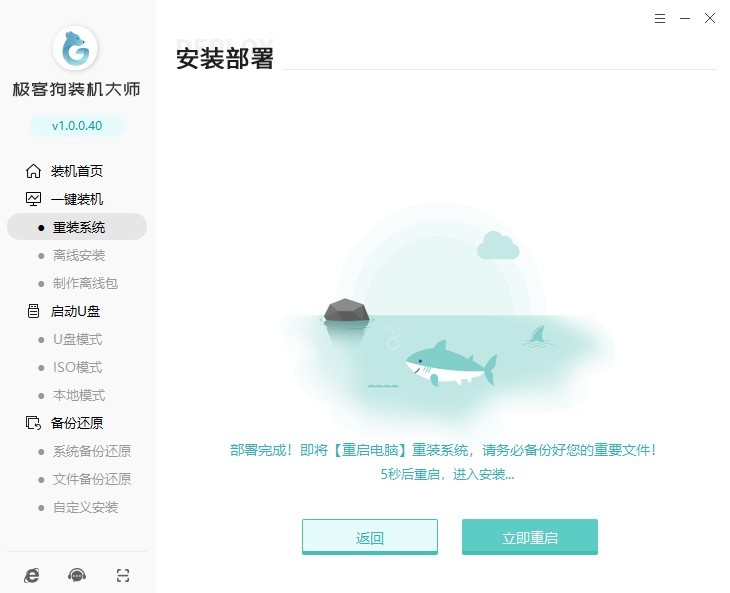
7、重启出现Windows启动器管理页面,选择GeekDog PE进入。
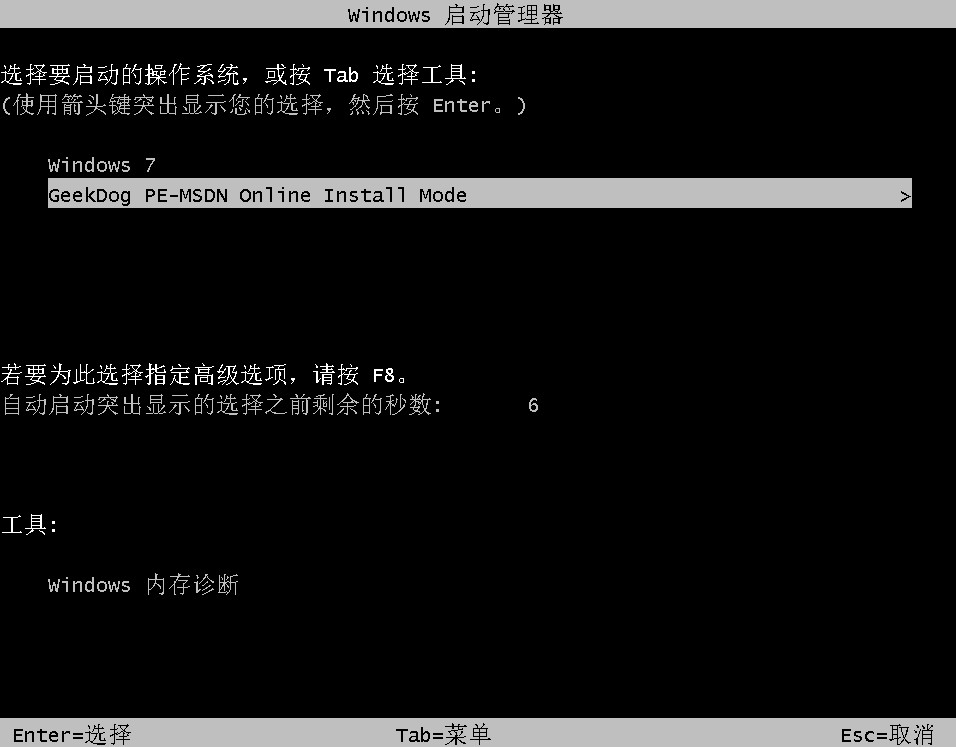
8、PE桌面加载出来后,工具自动安装系统,我们耐心等待即可。
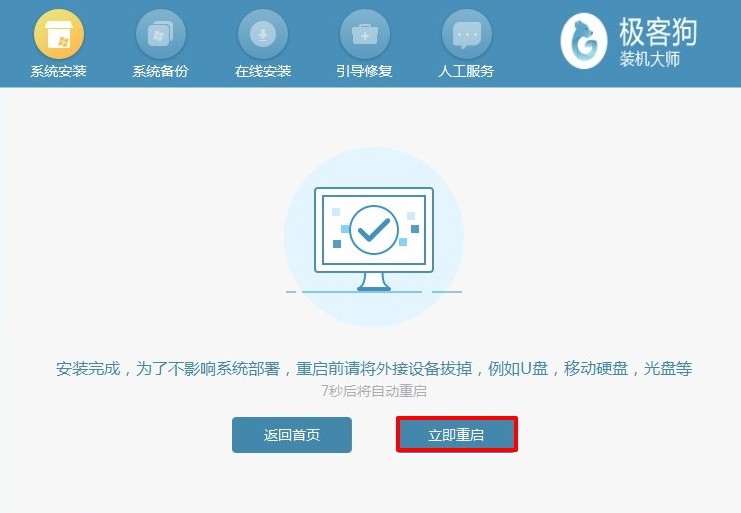
9、等待系统安装完成重启后,工具会自动对系统进行部署,并安装驱动与软件,稍等片刻就可以使用系统了。

以上是,win7系统安装教程。这款重装系统软件还提供了备份还原功能,大家在开始安装系之前,请备份好电脑c盘重要的数据以免丢失。当然,你也可以自己手动备份到除c盘以外的分区,或拷贝到u盘中保存。好咯,这篇教程内容就带大家了解至此,有重装需求的用户赶紧试试吧。
原文链接:https://www.jikegou.net/win7/2148.html 转载请标明
极客狗装机大师,系统重装即刻简单
一键重装,备份还原,安全纯净,兼容所有

